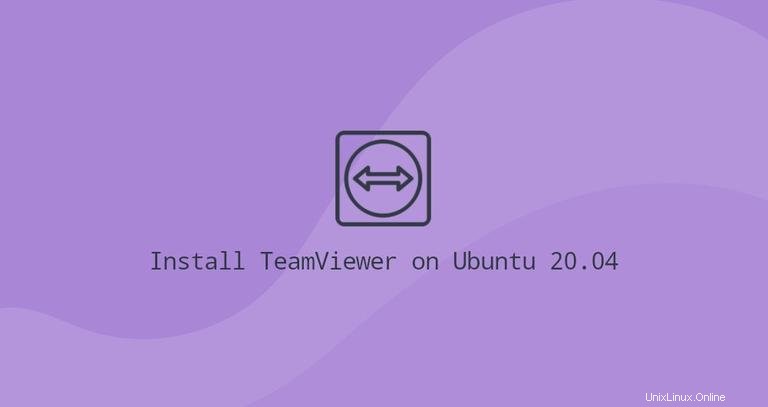
TeamViewerisは、リモートコントロール、Web会議、デスクトップ共有、およびコンピューター間のファイル転送に使用されるクロスプラットフォームソリューションです。
この記事では、Ubuntu20.04にTeamViewerをインストールする方法について説明します。
前提条件#
Ubuntuシステムにパッケージをインストールするには、rootまたはsudoアクセス権を持つユーザーとしてログインする必要があります。
Ubuntu 20.04へのTeamViewerのインストール#
TeamViewerはプロプライエタリコンピュータソフトウェアであり、Ubuntuリポジトリには含まれていません。 TeamViewerパッケージを公式のTeamViewerAPTリポジトリからダウンロードしてインストールします。
ターミナルを開き、最新のTeamViewer .debをダウンロードします 次のwgetコマンドを使用してパッケージ化します:
wget https://download.teamviewer.com/download/linux/teamviewer_amd64.debダウンロードが完了したら、次のコマンドを実行してTeamViewerをインストールします。
sudo apt install ./teamviewer_amd64.deb
プロンプトが表示されたらDo you want to continue? [Y/n] 、「Y」と入力します インストールを続行します。
これで、TeamViewerがUbuntuマシンにインストールされ、使用を開始できます。
TeamViewerアプリケーションは、コマンドラインからteamviewerと入力して起動できます。 または、[アプリケーション]メニューのアイコンをクリックします。
TeamViewerを初めて起動すると、ライセンス契約に同意するように求められます。 [使用許諾契約に同意する]ボタンをクリックして、使用許諾契約の条項に同意します。
TeamViewerが開き、次のようなウィンドウが表示されます。
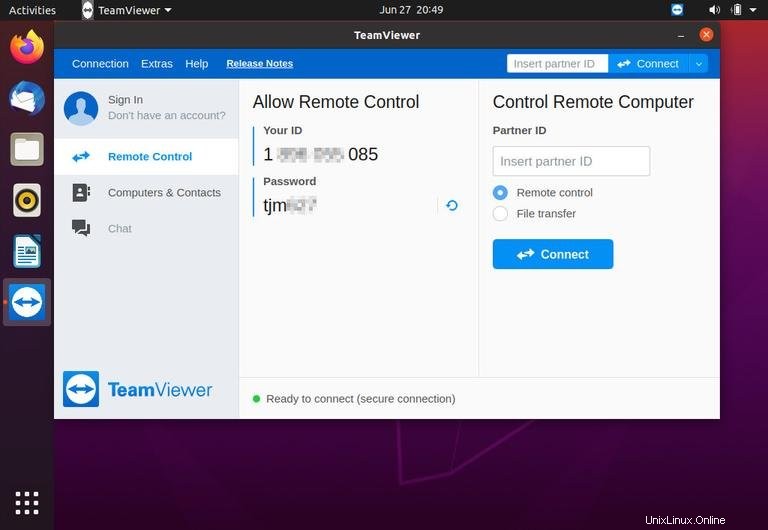
インストールプロセス中に、公式のTeamViewerリポジトリがシステムに追加されます。 catを使用できます ファイルの内容を確認するコマンド:
cat /etc/apt/sources.list.d/teamviewer.list...
deb http://linux.teamviewer.com/deb stable main
...
新しいバージョンがリリースされたら、デスクトップのソフトウェアアップデートツールまたはコマンドラインからTeamViewerのインストールをアップデートできます。